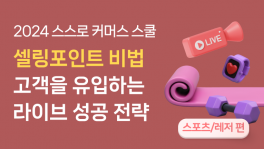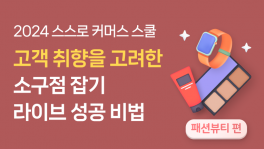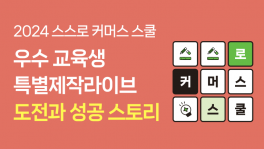스티비로 할인 쿠폰 한번에 발송하기
일반 이메일을 활용한 쿠폰 이벤트

🔍 가이드를 따라 하면
- 한번에 고객마다 서로 다른 쿠폰 코드가 담긴 메일을 보낼 수 있습니다.
- 그룹으로 고객을 분류할 수 있습니다.
기존 고객을 유지하기 위해 할인 쿠폰을 활용하는 것은 효과적인 방법 중 하나입니다. VIP 고객에게 할인 쿠폰을 발송해야 하는데 구독자 목록에 VIP가 아닌 다른 고객 정보도 등록되어 있다면 어떻게 분류해서 메일을 보낼지 고민될 수 있습니다. 스티비를 사용하면 간단하게 고객을 분류하고 서로 다른 쿠폰 코드를 발송할 수 있습니다.
스티비도 회원 주소록에 스티비 사용자를 그룹으로 분류해 그룹에 따라 이메일을 보내고 있습니다. 이 가이드를 통해 스티비는 어떻게 사용하고 있는지 확인하고 가이드를 통해 따라해보세요. 😊
📖 이 가이드는 어떻게 구성되나요?
1. 구독자 파일 준비하기
2. 스티비 주소록 설정하기
3. 쿠폰 메일 만들기
가이드는 총 3가지 단계로 구분됩니다. 만약, 이벤트를 진행하며 주기적으로 쿠폰을 발송해야 하는 경우 스티비로 쿠폰 이벤트 진행하기를 참고해주세요.
이 글에서는 스티비 기능 중 파일로 추가하기, 그룹, 사용자 정의 필드, 메일머지를 사용합니다. 한번에 구독자를 추가하고 개인화 쿠폰 메일을 발송할 수 있습니다.
🛠️ 어떤 기능을 사용하나요?
- 파일로 추가하기: CSV 파일(엑셀)로 구독자를 한번에 추가하는 기능입니다.
- 그룹: 구독자를 구분하기 위해 주소록 안에 하위 분류를 추가하는 기능입니다.
- 사용자 정의 필드: 이메일 주소, 이름 외에도 쿠폰 코드와 같은 다양한 구독자 정보를 추가할 수 있는 기능입니다.
- 메일머지: 구독자 별로 다른 정보를 넣어 보낼 수 있는 기능입니다.
파일로 추가하기, 그룹, 사용자 정의 필드는 무료로 사용할 수 있지만 메일머지 기능은 유료 요금제인 ‘스탠다드 요금제’에서 제공하는 기능입니다. 가이드에서는 스탠다드 요금제를 기준으로 설명합니다.
구독자 파일 준비하기
구독자 정보를 한번에 추가하는 경우, ‘파일로 추가하기’ 기능을 사용하면 편리합니다. 이 기능은 CSV파일을 통해 구독자를 추가하는 기능입니다.
스티비에서는 구독자 파일을 만들기 위해 구글 시트(Google Sheets)를 사용합니다. (엑셀, 한셀과 같은 스프레드시트를 제작할 수 있는 서비스라면 모두 사용 가능합니다.)
만약, 고객 DB에서 구독자 목록을 직접 조회할 수 있다면 시트를 만들지 않아도 CSV 파일로 추출하면 됩니다.
쿠폰 발송할 때 필요한 정보를 스프레드시트 각 열(Column)로 정리합니다. 스티비에서는 등록일시, 이메일 주소, 이름, 회사명과 같은 다양한 정보를 시트로 만들어 사용하고 있습니다. 예시 시트를 참고해 시트를 제작하고 쿠폰 발송을 위한 명단을 정리하면 됩니다.
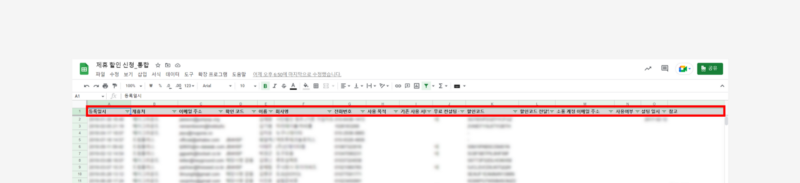
예시) 스티비 할인 쿠폰 관리 시트
모든 정보를 입력해 시트를 제작했다면 이제 스티비 주소록에 정보를 등록할 수 있도록 설정해보겠습니다.
스티비 주소록 설정하기
이메일 주소를 포함한 이름, 쿠폰 코드를 메일로 발송하기 위해 구독자 정보에 추가할 수 있도록 사용자 정의 필드 기능을 사용해야 합니다. 스티비가 처음이라면 주소록을 만들어서 사용하시면 됩니다. 주소록 만드는 방법은 여기에서 확인해주세요.
다양한 구독자 정보를 추가할 수 있는 사용자 정의 필드와 할인 쿠폰 발송 대상인 분들에게만 발송하기 위해 그룹으로 설정하며 주소록에 추가해보겠습니다.
이 가이드에서는 쿠폰을 발송하기 위해 이메일 주소, 이름, 쿠폰, 유효기간 필드를 설정합니다. 다른 필드가 필요하다면 동일한 방법으로 추가해서 사용하면 됩니다.
스티비에 로그인 후 왼쪽 위 주소록을 클릭합니다.
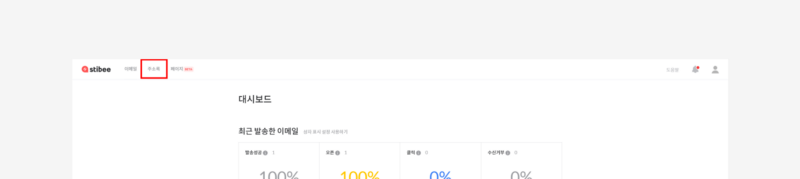
스티비 주소록 목록 이동하기
주소록 목록에서 쿠폰 발송으로 사용할 주소록을 선택합니다.
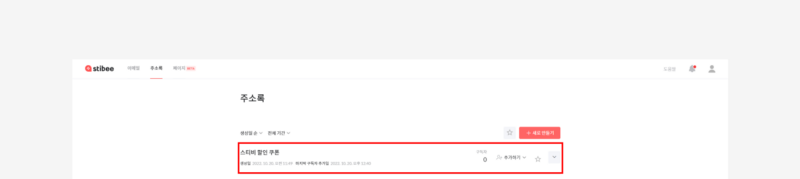
스티비 주소록 선택하기
주소록 내 사용자 정의 필드 탭으로 이동합니다.
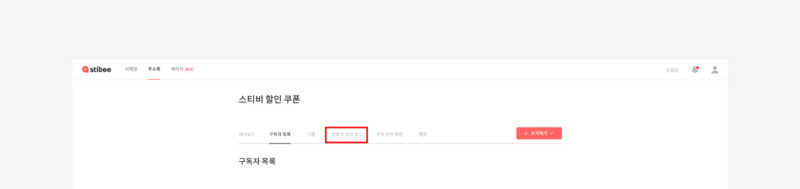
스티비 사용자 정의 필드
스티비 주소록에는 기본적으로 이메일 주소와 이름 정보를 입력할 수 있는 필드가 추가되어 있습니다. 쿠폰과 유효기간 같은 다른 정보를 추가하기 위해서는 사용자 정의 필드를 추가해야 합니다.
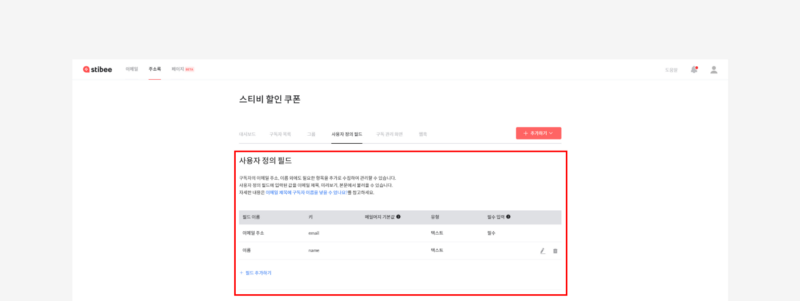
스티비 기본 사용자 정의 필드
사용자 정의 필드 내 [+ 필드 추가하기]를 통해 필드를 생성할 수 있습니다. 필드 생성 시 키 값은 쿠폰 메일 만들기 단계에서 사용됩니다. 헷갈리지 않도록 필드 이름과 연결되는 영어로 입력해주세요. (예. 회사 명이라면 Key 값은 company로 설정)
예.
- 필드 이름 : 쿠폰
- 키 : coupon
- 필드 이름 : 유효기간
- 키 : validity
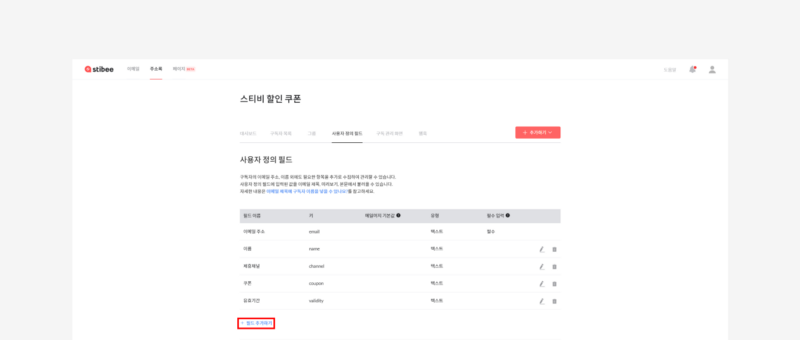
스티비 사용자 정의 필드 추가하기
스티비는 실제로 쿠폰 발송을 위해 쿠폰, 유효기간, 등록일시 등 여러가지 필드를 활용하고 있습니다.
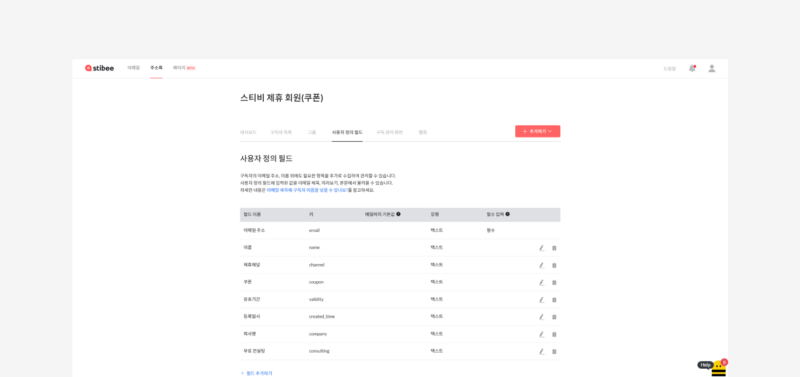
예시) 스티비 할인 쿠폰 주소록 사용자 정의 필드
사용자 정의 필드까지 추가했다면 구독자를 추가할 준비가 되었습니다. 스티비는 ‘파일로 추가하기’ 기능을 통해 CSV 파일로 대량의 구독자 정보를 한번에 추가할 수 있습니다.
주소록 내 오른쪽 위 [+ 추가하기 → 파일로 추가하기]를 클릭합니다.
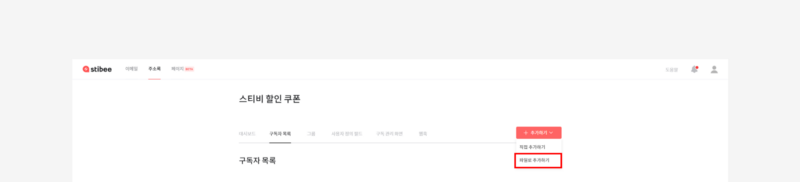
스티비 구독자 파일로 추가하기
[파일 선택]을 통해 준비된 구독자 파일을 업로드합니다. (스티비는 CSV UTF-8(쉼표로 분리) 방식의 CSV 파일을 업로드 할 수 있습니다. 파일이 업로드되지 않는다면 여기를 참고해주세요.)
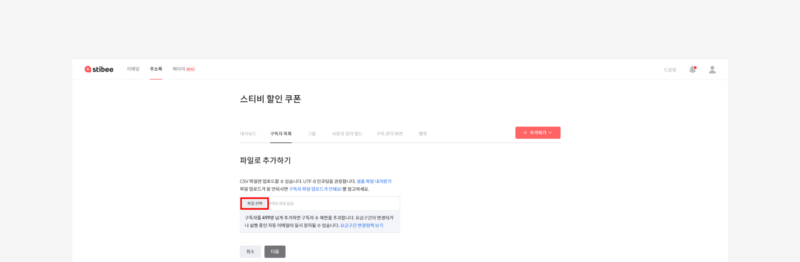
스티비 파일로 추가하기 파일 선택
CSV 파일의 각 열이 어떤 필드의 정보를 담고 있는지 선택하는 단계입니다. 각 열에 맞는 필드를 ‘항목을 선택하세요’에서 선택합니다.
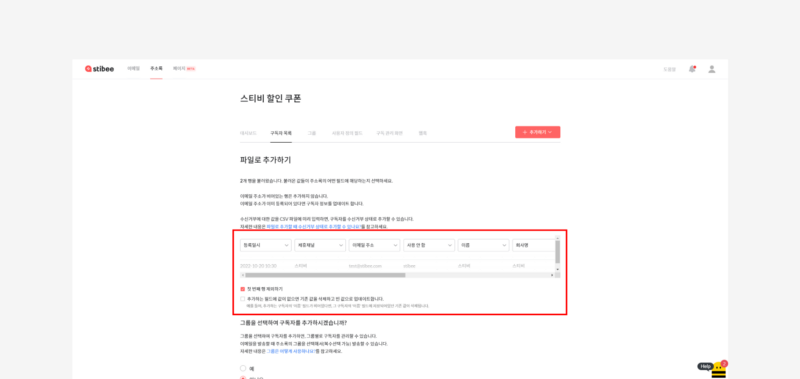
스티비 구독자 파일로 추가하기 필드 설정하기
필드를 모두 선택한 후 아래 ‘그룹을 선택하여 구독자를 추가하시겠습니까?’를 ‘예’로 선택한 후 그룹을 생성하거나 기존 그룹을 선택하고 [추가하기]를 클릭합니다.
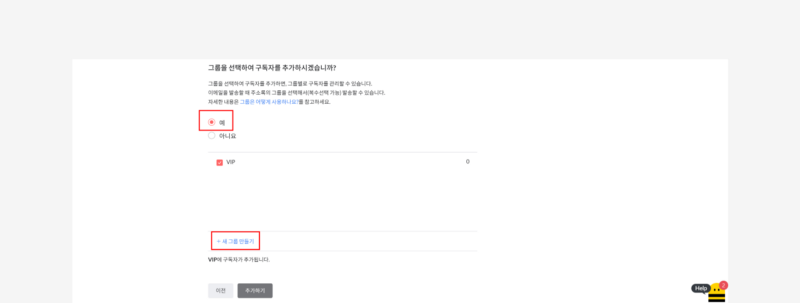
스티비 구독자 파일로 추가하기 그룹 선택하기
구독자가 추가되면 완료 화면을 확인할 수 있습니다.
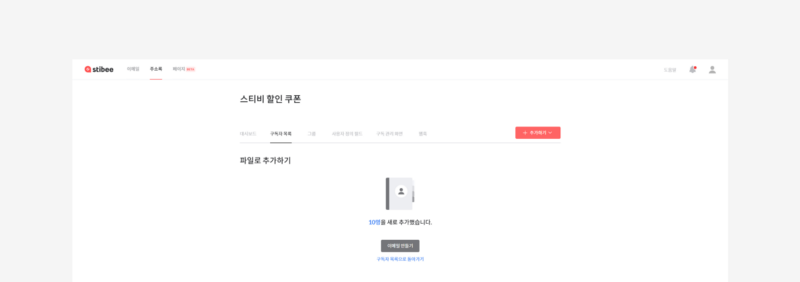
스티비 구독자 파일로 추가하기 완료 화면
쿠폰 메일 만들기
구독자가 추가되었다면 메일을 제작하면 됩니다. 쿠폰 메일을 제작하고 실제 쿠폰까지 발송해보겠습니다.
스티비 화면 왼쪽 위 이메일을 클릭합니다.

스티비 이메일 목록 이동하기
이메일 목록에서 [+ 새로 만들기] 버튼을 클릭한 후 일반 이메일 만들기를 클릭합니다.
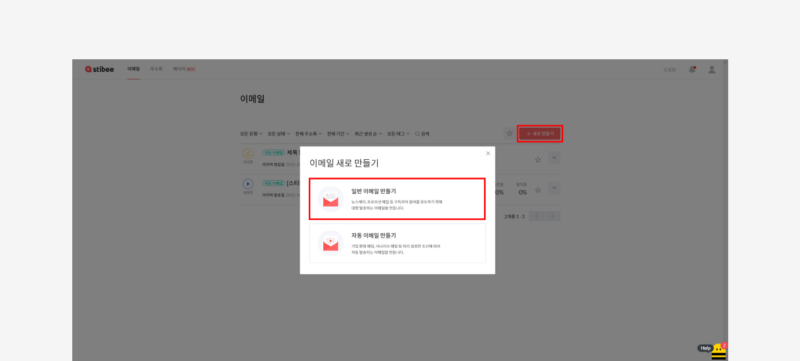
스티비 일반 이메일 만들기
주소록 선택 단계에서 스티비 주소록 설정하기에서 설정한 주소록을 선택하고 오른쪽 아래 [다음]을 클릭합니다.
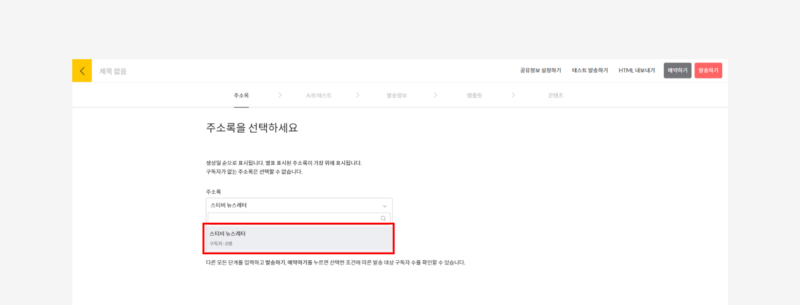
스티비 일반 이메일 주소록 선택하기
주소록까지 선택되었다면 A/B 테스트, 발송정보(이메일 제목, 발신자 이름 등) 를 설정하고 원하는 템플릿을 선택합니다.
콘텐츠 단계에서는 구독자별로 개인화된 정보(쿠폰 코드, 유효기간 등)를 보내기 위해 메일머지라는 기능을 사용하게 됩니다. 메일머지는 구독자 별로 개인화된 메시지를 보낼 수 있는 기능입니다. 일정한 규칙을 가진 코드를 이메일 제목이나 본문에 입력하면 이 코드가 실제로 이메일이 발송됐을 때 구독자 별로 서로 다른 정보로 자동 변환되어 발송됩니다.
메일머지는 $%사용자 정의 필드 키 값%$의 형태로 사용할 수 있습니다. 메일머지는 검정색 툴바에서 {} (중괄호) 버튼을 통해 입력하거나 텍스트로 직접 입력할 수 있습니다.
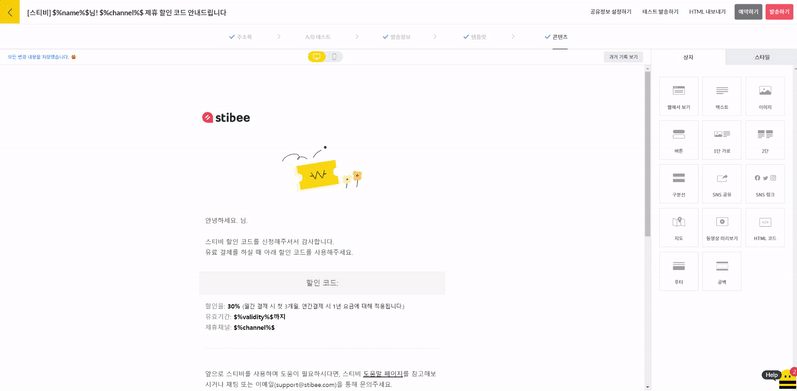
스티비 일반 이메일 메일머지 설정하기
스티비에서는 아래 이미지처럼 제휴 할인 쿠폰 메일을 제작해 사용하고 있습니다. 이름, 할인 코드, 유효기간, 제휴채널에 메일머지 코드를 넣어줍니다.
자료출처 : 스티비로 할인 쿠폰 한번에 발송하기 (openads.co.kr)
- 이전글2023 디지털 마케팅 키워드 : 제2장 퍼스트파티 데이터 23.03.14
- 다음글이커머스가 크리에이터 비즈니스 성장을 돕는 법 23.03.14
![[마케팅] 블로그 트렌드 2025, 왜 젊은 세대는 다시 네이버 블로그를 선택할까?](https://domaelist.com/data/editor/2502/thumb-feb361907937f91f5091efbf308b1671_1738802835_0789_80x80.webp)
![[마케팅] 2025 마케팅 캘린더: 월별 주요 이슈와 키워드 완벽 정리!](https://domaelist.com/data/editor/2501/thumb-1a8478142a4f204a9c76127bc70f04ec_1737337666_7264_80x80.webp)
![[마케터의 업무일지] 마케터의 업무 스케줄 관리 방법 feat.노션 템플릿](https://domaelist.com/data/file/marketing/thumb-51803d4b4be3227d03dd64a694b1e259_h081MLR7_9d599d15cb8833bd13b20f54bf88bd89e10e06d5_80x80.png)

![[마케팅] 블로그 키워드 분석, 트래픽을 2배로 늘리는 비법!](https://domaelist.com/data/editor/2502/thumb-d466cb1437cab8128cfbff36275d073b_1740623448_5658_80x80.webp)
![[마케팅] SEO만으로 충분할까? 진짜 중요한 콘텐츠 마케팅 전략!](https://domaelist.com/data/editor/2502/thumb-d466cb1437cab8128cfbff36275d073b_1740622665_5285_80x80.webp)
![[커머스] 네이버 vs 쿠팡, 무료 반품 전쟁! 판매자들이 꼭 알아야 할 사실](https://domaelist.com/data/editor/2502/thumb-d466cb1437cab8128cfbff36275d073b_1740622205_1391_80x80.webp)
![[마케팅] 브랜드 인지도, 비즈니스 성과를 2.86배 높이는 전략](https://domaelist.com/data/editor/2502/thumb-d466cb1437cab8128cfbff36275d073b_1740622056_6535_80x80.webp)
![[마케팅] 블로그 키워드 분석, 트래픽을 2배로 늘리는 비법!](https://domaelist.com/data/editor/2502/thumb-d466cb1437cab8128cfbff36275d073b_1740623448_5658_264x149.webp)
![[마케팅] SEO만으로 충분할까? 진짜 중요한 콘텐츠 마케팅 전략!](https://domaelist.com/data/editor/2502/thumb-d466cb1437cab8128cfbff36275d073b_1740622665_5285_264x149.webp)
![[커머스] 네이버 vs 쿠팡, 무료 반품 전쟁! 판매자들이 꼭 알아야 할 사실](https://domaelist.com/data/editor/2502/thumb-d466cb1437cab8128cfbff36275d073b_1740622205_1391_264x149.webp)
![[마케팅] 브랜드 인지도, 비즈니스 성과를 2.86배 높이는 전략](https://domaelist.com/data/editor/2502/thumb-d466cb1437cab8128cfbff36275d073b_1740622056_6535_264x149.webp)
![[NEWS] 주4일 근무제 논란, 자영업자 목소리도 고려해야!](https://domaelist.com/data/editor/2502/thumb-fb3a5f656955f5d9c88a1fedeed3347a_1739235690_7591_264x149.webp)
![[NEWS] 트럼프의 25% 관세 발표, 한국 경제 긴장감 고조!](https://domaelist.com/data/editor/2502/thumb-fb3a5f656955f5d9c88a1fedeed3347a_1739235527_3867_264x149.webp)
![[마케팅] 인스타그램 도달률을 높이는 9가지 핵심 노하우 (릴스, 사진, 오디오 활용)](https://domaelist.com/data/editor/2502/thumb-fb3a5f656955f5d9c88a1fedeed3347a_1739234970_1175_264x149.webp)
![[광고] 리타깃팅 광고, 과연 필수일까? 실전 분석으로 보는 최적의 활용법](https://domaelist.com/data/editor/2502/thumb-e91e877909a53283d847382d4ed2c43c_1738808993_7306_264x149.webp)